Dossier del maestro
Ciclo medio. 1999-2000JUGUEMOS CON LAS LÍNEAS DE UN TEXTO
|
Objetivos |
Contenidos |
|
Familiarizarse y conocer la existencia y la función de los editores de textos. Recuperar un texto desde un archivo informático. Modificar un texto recomponiendo sus líneas. Entender la utilidad de algunas teclas fundamentales para la composición de textos: retroceso, Supr y Return. Grabar las modificaciones sin cambiar el nombre del archivo. Insertar un dibujo en el documento. Imprimir el documento creado. Salir del editor de textos. Darse cuenta del carácter provisional y de borrador del trabajo con las herramientas informáticas. Adquirir la predisposición a mejorar y pulir el propio trabajo. Sistematizar las funciones trabajadas con el editor de textos. Darse cuenta de las implicaciones de las herramientas informáticas en el proceso de escritura. |
Recuperación de un texto desde un archivo informático. Modificación de un texto recomponiendo sus líneas, mediante algunas teclas fundamentales para la composición de textos: retroceso, Supr y Return. Grabación de las modificaciones sin cambiar el nombre original del documento. Inserción de un dibujo en el documento. Impresión del documento creado. Salida y cierre del editor de textos. Sistematización de las funciones del editor de textos trabajadas. Toma de conciencia del carácter provisional y de borrador del trabajo con un editor de textos. Predisposición a pulir y mejorar los propios trabajos. |
|
Actividades previas |
Material del alumno |
|
Archivo refer2.doc |
|
|
Cuestiones metodológicas |
|
|
La práctica que se presenta está pensada para ser llevada a cabo con alumnos de ciclo medio de primaria, de 8 y 9 años de edad, que no han tenido contacto, al menos sistemático, con los editores de textos en general y con WORD en particular. En cualquier caso, ha de ser el propio maestro el que decida en qué momento del curso y hasta qué grado de profundidad se llevan a cabo las prácticas propuestas. El editor que se ha utilizado se ejecuta con una macro (proporcionada por el Departament d'Ensenyament de la Generalitat de Catalunya) que permite escoger, en el momento de empezar, entre diferentes opciones de visualización, tanto para educación infantil como para los tres ciclos de primaria. Se puede encontrar en: http://www.xtec.es/argo/primaria/word/office97_8.htm También, y para conseguir un óptimo funcionamiento de la macro hay que tener instaladas la fuente Memima y la síntesis de voz UpcTv, creada por la Universitat Politècnica de Catalunya Conviene que el texto que se escribirá en el editor esté escrito con anterioridad y los alumnos lo lleven en papel o bien el maestro lo escriba en la pizarra. Así se evitarán dudas sobre qué escribir, dudas que, en caso de producirse, pueden dificultar la dinámica de trabajo. La buena marcha de la sesión aconseja, quizás, que los alumnos realicen las diferentes acciones propuestas todos al mismo tiempo. Esto facilitará el control por parte del maestro. Tiene el inconveniente de que el tiempo de espera de los alumnos más aventajados se hace en ocasiones demasiado largo, pero pensamos que compensa en cuanto se asegura una mejor comprensión de los conceptos y procedimientos trabajados y permite tratar individualmente a los niños con más dificultades. En prácticas posteriores, y a medida que los alumnos adquieran mayor destreza, la metodología puede derivar hacia una mayor libertad de acción del niño. La práctica está pensada para ser llevada a cabo, si es necesario, por dos alumnos, al tiempo o uno después del otro. La segunda ejecución, pues, se puede realizar dejándolos trabajar por su cuenta, con un control más distante por parte del maestro. |
|
|
Temporización: 1 sesión en el aula informática |
|
![]()
JUGUEMOS CON LAS LÍNEAS DE UN TEXTO
![]() El editor de textos
El editor de textos
Al abrir el editor de textos WORD con la macro de adaptación a educación infantil y primaria lo primero que aparece es un cuadro donde hay que escoger la opción con la que se quiere trabajar:
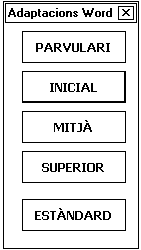
Después de hacer la elección (en este caso: Mitjà / Medio), se muestra la pantalla del editor adaptada, que tiene un área de trabajo -el espacio en blanco- y la barra de iconos en la parte superior:
Los iconos que se utilizarán en las prácticas que presentamos son los siguientes:
Documento nuevo: abre un nuevo documento en blanco.
Abrir: abre un documento ya existente.
Cerrar: cierra el documento que esté en pantalla en aquel momento; si se le han hecho modificaciones, preguntará si se guardan los cambios o no.
Guardar: guarda el documento activo; si no tiene nombre, pedirá que se le ponga y dónde se ha de depositar o guardar.
Imprimir: imprime el documento.
Dibujo: abre una ventana al programa de dibujo de Windows98 dentro del mismo documento Word; están disponibles todas las herramientas del programa para dibujar; clicando fuera del dibujo se cierra la ventana y la composición queda incluida en el documento de texto sin necesidad de hacer ninguna operación más.
Negrita: activa el estilo de letra negrita.
Cursiva: activa el estilo de letra cursiva.
Texto tipo... Puntos: activa la opción de escribir una lista con puntos; cada vez que se pulsa la tecla Return aparece un nuevo punto para continuar la lista.
Alinear izquierda: alinea el texto a la izquierda; es la opción por defecto.
Centrar: centra el texto; es útil para los títulos.
Cortar: corta el fragmento de texto que esté seleccionado y lo deja preparado para pegarlo donde se determine.
Copiar: hace una copia del fragmento de texto que esté seleccionado y lo deja preparado para pegarlo donde se determine.
Pegar: pega, en el punto donde se haya situado el cursor, el fragmento de texto que previamente se haya cortado o copiado.
Ortografía: activa el corrector ortográfico y posibilita corregir errores tanto ortográficos como gramaticales.
Salida: permite abandonar el editor de textos; si no se quiere guardar el documento, hay que contestar NO a la pregunta que se hace.
![]() Abrir el editor de textos
Abrir el editor de textos
Teniendo en cuenta que trabajaremos con alumnos de ciclo medio, de entre 8 y 10 años, la accesibilidad al editor debe ser sencilla y rápida. Cualquier fórmula que tenga en cuenta ésto es válida.
Se puede marcar una ruta desde Inicio, o bien se puede situar un icono en el escritorio. Nosotros utilizaremos la ruta: Inici / Alumnes / Cicle mitjà / Editors de textos / Word.
![]() Seleccionar la opción MITJÀ / MEDIO
Seleccionar la opción MITJÀ / MEDIO
Cuando aparezca el cuadro de selección, hay que escoger MITJÀ / MEDIO.
![]() Antes de empezar a escribir, hay que recordar...
Antes de empezar a escribir, hay que recordar...
Antes que los alumnos empiecen a escribir, es necesario que recuerden algunas cosas, ya explicadas en la sesión anterior, pero que facilitarán el trabajo y que serán útiles para conseguir hacer bien la tarea propuesta.
![]() Recomponer el texto
Recomponer el texto
Siguiendo las instrucciones explicadas en el punto anterior, se ha de conseguir dejar el texto tal como está en el modelo.
![]() Insertar un dibujo en el documento (opcional)
Insertar un dibujo en el documento (opcional)
Existe la posibilidad de crear un dibujo por medio del Paint de Windows. Tan sólo hay que activar el icono
![]()
Se abrirá, entonces, una ventana dentro del mismo documento con el programa de dibujo y que permitirá realizar una composición gráfica usando las herramientas del Paint que se crean oportunas.
Una vez acabado el dibujo, para volver al documento de texto, se ha de clicar fuera de la ventana del dibujo. De esta manera, en el documento de Word aparecerá un cuadro con la composición del alumno. En ese momento, se pueda dar por terminado el trabajo.
![]() Imprimir el documento
Imprimir el documento
Ahora toca imprimir el trabajo de cada alumno. Para imprimir un documento solamente hay que clicar sobre el icono
![]()
Ya tan sólo queda esperar que salga impreso lo de cada uno y recogerlo.
![]() Hacer un nuevo trabajo
Hacer un nuevo trabajo
Si se quiere repetir el trabajo o lo ha de hacer otro alumno (caso de que haya dos en el mismo ordenador y se pretenda que cada uno de ellos tenga un resultado diferenciado) se debe clicar sobre el icono
![]()
Si el editor pregunta si se guardan los cambios, hay que contestar NO. En este último caso se ha de repetir las rutinas de los puntos anteriores.
![]() Salir del editor de textos y acabar
Salir del editor de textos y acabar
Ya está toda la tarea acabada y sólo queda cerrar el programa. Para ello hay que clicar sobre el icono
![]()
Si el editor pregunta si se guardan los cambios, hay que contestar NO.
Arregla el siguiente texto para que quede como el
modelo.Todaslasranassoncarnívoras;esdecir,sealimentande animalesynodeplantas.Lasranasdevorancualquier cosaquesemueva.
Se pasan casi todo el tiempo tan inmóviles que apenas se las ve. Sus enormes ojos saltones le permiten ver a todo su alrededor y reaccionan con gran rapidez ante cualquier movimiento.
La mayoría de las ranas sigue una dieta de insectos,
larvas y lombrices, pero las ranas más grandes,
como las ranas cornudas y las ranas toro, pueden
comer lagartos, pájaros y mamíferos pequeños.
Las ranas se reproducen mediante huevos. Las ranas pueden tardar en incubar sus huevos
desde unos pocos días hasta varias semanas, según el tiempo que haga. De los huevos salen unos
animalitos, más parecidos a peces que a ranas, que se llaman renacuajos.
Volver a la tabla Volver al texto descompuesto
Modelo de texto
Todas las ranas son carnívoras; es decir, se alimentan de animales y no de plantas. Las ranas devoran cualquier cosa que se mueva.
Se pasan casi todo el tiempo tan inmóviles que apenas se las ve. Sus enormes ojos saltones le permiten ver a todo su alrededor y reaccionan con gran rapidez ante cualquier movimiento.
La mayoría de las ranas sigue una dieta de insectos, larvas y lombrices, pero las ranas más grandes, como las ranas cornudas y las ranas toro, pueden comer lagartos, pájaros y mamíferos pequeños.
Las ranas se reproducen mediante huevos. Las ranas pueden tardar en incubar sus huevos desde unos pocos días hasta varias semanas, según el tiempo que haga. De los huevos salen unos animalitos, más parecidos a peces que a ranas, que se llaman renacuajos.
Página elaborada por Joan Anton López. Diseño en colaboración con Víctor A. Díaz Calle. 2000